So bearbeiten Sie in Photoshop Bilder
Photoshop ist der König der Bearbeitungswelt. Es ist nicht nur leistungsstark, sondern auch vielseitig und in der Lage, Ihre gewöhnlichen Bilder in faszinierende Meisterwerke zu verwandeln. Ganz gleich, was Sie benötigen – ob Sie die Farben von Fotos verbessern, unerwünschte Objekte entfernen, Filter hinzufügen oder die Belichtung anpassen möchten – Photoshop kann alles.
Für Einsteiger, die nicht wissen, wie man die umfangreiche Liste an Features und Funktionen nutzt, kann Photoshop jedoch einschüchternd sein. Hier kommt dieser Leitfaden zum Einsatz. In diesem Artikel zeigen wir Ihnen, wie Sie Fotos in Photoshop bearbeiten. Darüber hinaus erfahren Sie einige Tipps zum Aufnehmen besserer Fotos und einen Bonustipp, wie Sie Ihre Fotos mit der Kraft der KI mit einem Klick verbessern können.

Teil 1: So bearbeiten Sie Fotos in Photoshop
Bevor Sie sich eingehend mit der Bearbeitung Ihrer Fotos in Photoshop befassen, ist es wichtig, zunächst zu verstehen, welche Arten von Fotos fotografische Bilder mit Minuspunkten sind. Normalerweise handelt es sich bei Fotografien um Bilder, die die Schönheit, Emotion und Geschichte eines Motivs oder einer Szene einfangen. Bei diesen Bildern kann es sich um Landschaften, Porträts, Wildtiere, Architektur oder alles andere handeln, was Ihre künstlerische Vision anspricht.
Kurz gesagt, fotografische Bilder sind nicht nur Schnappschüsse oder Selfies; Es handelt sich um sorgfältig komponierte und belichtete Bilder, die den Stil und die Kreativität eines Künstlers widerspiegeln.
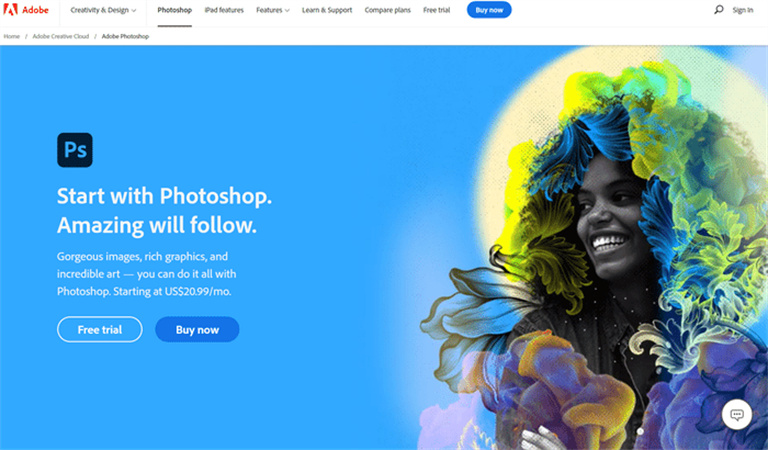
- 1.Starten Sie die Software und öffnen Sie Ihr Foto in Photoshop, entweder mit der Drag-and-Drop-Funktion oder durch Hochladen Ihres Bildes.
- 2.Beginnen Sie damit, Ihr Bild so zu gestalten, dass es sich auf das Hauptmotiv konzentriert und störende Elemente eliminiert. Wählen Sie dazu das Zuschneidewerkzeug aus der Symbolleiste aus oder drücken Sie C auf Ihrer Tastatur. Um Ihr Bild wird ein Zuschneiderahmen angezeigt, und Sie können die Ecken oder Kanten ziehen, um die Größe zu ändern.
- 3.Als nächstes steuern Sie die Helligkeit und den Kontrast, um den Gesamtton auszugleichen und wichtige Details hervorzuheben. (Gehen Sie zu Filter und klicken Sie auf Camera Raw-Filter.) Es öffnet sich ein neues Fenster. Jetzt gibt es im rechten Bereich mehrere Schieberegler, mit denen Sie Belichtung, Schatten, Kontrast, Lichter und Klarheit Ihres Bildes anpassen können. Klicken Sie auf die Schaltfläche „Auto“ und lassen Sie Photoshop die Anpassungen für Sie vornehmen.
- 4.Sobald Sie fertig sind, können Sie Filter, Text, Animationen oder andere Dinge hinzufügen, um Ihr Bild zu verbessern und es kreativer und einzigartiger zu machen. (Gehen Sie dazu zu Filter > Filtergalerie oder drücken Sie Strg+Alt+F (Befehl+Wahl+F auf dem Mac). Fügen Sie nun über die Symbolleiste Text, Formen, Verläufe, Muster und mehr zu Ihrem Bild hinzu. Sie Sie können auch Animationen mit Ihrem Bild erstellen, indem Sie das Zeitleistenfenster verwenden, das Sie über Fenster > Zeitleiste öffnen können.
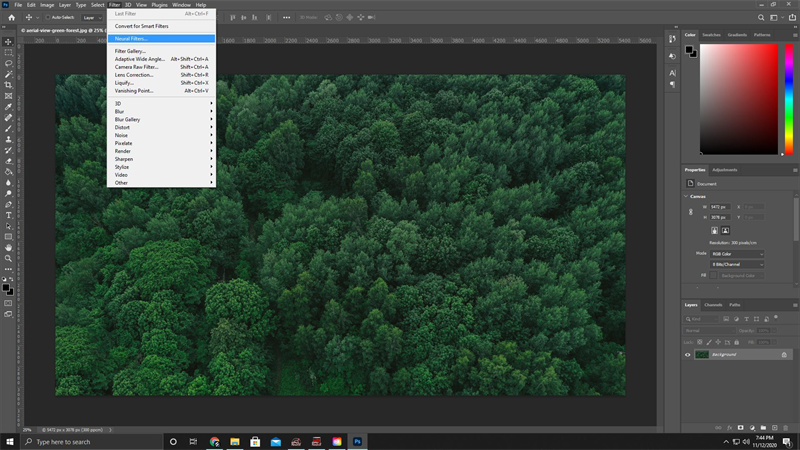
Dies sind die grundlegenden Schritte zum Bearbeiten von Fotos in Photoshop. Das Werkzeugarsenal von Photoshop bietet jedoch unbegrenzte Features und Funktionen, die Sie später erkunden und mit denen Sie experimentieren können.
Teil 2: 3 Tipps zum Fotografieren
Obwohl Photoshop ein großartiges Werkzeug ist, das das Aussehen und die Qualität von Fotos verbessert, kann es ein schlechtes Foto nicht reparieren. Um bessere Fotos zu machen, die später noch bearbeitet werden können, müssen Sie daher auf die grundlegenden Elemente der Fotografie achten, die das Ergebnis Ihrer Bilder beeinflussen.
Hier sind drei Tipps für professionelle Fotoaufnahmen, die umwerfend aussehen.
1. Verwenden Sie ein professionelles Gerät
Beim Fotografieren ist die Qualität des Geräts sehr wichtig. Das liegt daran, dass Sie mit einem professionellen Gerät wie einer DSLR oder einer spiegellosen Kamera mehr Kontrolle und Flexibilität über die Einstellungen und Funktionen haben. Darüber hinaus können Sie mit einem professionellen Gerät mehr Details und Farben erfassen und die Bilder sind schärfer und klarer. Darüber hinaus können Sie bei Verwendung eines solchen Geräts die Blende, die Verschlusszeit, den ISO-Wert, den Weißabgleich und den Fokus weiter anpassen, um sie an die Beleuchtung und das Motiv Ihres Fotos anzupassen, was für die Bearbeitung nach der Produktion von entscheidender Bedeutung ist.

2.Verwenden Sie ideale Beleuchtung
Die Beleuchtung ist zweifellos eines der wichtigsten Elemente der Fotografie, da sie die Stimmung, den Ton und den Kontrast Ihrer Fotos beeinflusst. Die beste Beleuchtung zum Fotografieren ist natürliches Licht, insbesondere während der goldenen Stunde, das ein warmes und weiches Licht erzeugt. Sie können auch künstliches Licht wie Blitz, Lampen oder Kerzen verwenden, um unterschiedliche Effekte und Atmosphären zu erzeugen. Sie müssen jedoch mit der Richtung, Intensität und Farbe des Lichts vorsichtig sein, da diese unerwünschte Schatten, Blendungen oder Farbstiche auf Ihren Fotos erzeugen können. Um das Licht zu Ihrem Vorteil zu steuern und zu formen, können Sie Reflektoren, Diffusoren oder Modifikatoren verwenden, und Sie werden einige einwandfreie Aufnahmen sehen.

3. Gestalten Sie Ihre Aufnahmen
Der Rahmen Ihrer Shorts ist von entscheidender Bedeutung, da er die Ausgewogenheit, Harmonie und Fokussierung Ihres Fotos beeinflussen kann. Aus diesem Grund empfehlen professionelle Fotografen immer, die Elemente Ihres Fotos nach der Drittelregel oder den Leitlinien zu komponieren und anzuordnen.
Die Drittelregel ist eine Richtlinie, die Ihr Bild in neun gleiche Teile mit zwei horizontalen und zwei vertikalen Linien unterteilt. Sie können die wichtigsten Elemente Ihres Fotos entlang dieser Linien oder an deren Schnittpunkten platzieren, um eine dynamischere und interessantere Komposition zu schaffen. Die Leitlinien hingegen sind Linien, die den Blick des Betrachters auf das Hauptmotiv oder den interessanten Punkt Ihres Fotos lenken. Dies können Straßen, Zäune, Brücken oder andere lineare Elemente sein. Wenn Sie also die Elemente Ihrer Fotos innerhalb der Grenzen Ihres Geräts zusammenstellen, erhalten Sie mit Sicherheit Fotos, die optisch ansprechend sind.

Dies sind einige coole Tipps, um Ihr Fotospiel zu verbessern. Allerdings gibt es für die Fotografie keine allgemeine Faustregel oder Formel, da es sich bei der Fotografie um eine kreative und subjektive Kunstform handelt. Achten Sie daher beim Anklicken von Fotos darauf, dass Sie Ihre eigenen Intuitionen, Vorstellungen und Ausdrucksformen verwenden. Dies wird Ihnen dabei helfen, Ihren eigenen Stil und Ihre eigene Vision zu entwickeln.
Aber stellen Sie sich vor, Sie hätten mit aller Mühe ein Foto gemacht, die richtige Rahmentechnik verwendet und auch auf das Licht geachtet. Aber wie werden Sie reagieren, wenn das Foto unscharf wird? Es ist frustrierend, oder? Nun ja, das ist es sicherlich, aber machen Sie sich darüber keine Sorgen, denn wir haben die Lösung. Um Ihr Problem zu lindern, kann Ihnen eine leistungsstarke Fotoverbesserungssoftware sehr helfen.
Teil 3: Bonus-Tipp zur Verbesserung von Fotofotos
Für Fälle, in denen Sie ein Foto mit großem Potenzial aufgenommen haben, dieses jedoch aufgrund von Unschärfe unzureichend ist, HitPaw FotorPea erweist sich als Lebensretter. Im Gegensatz zu Photoshop, das für Einsteiger komplex und schwierig ist, ist der AI-Fotoeditor einfach und benutzerfreundlich und verbessert Ihre Fotos mit nur wenigen Klicks.
Darüber hinaus können Sie Ihre Fotos hochskalieren, schärfen und einfärben. Mit HitPaw FotorPea können Sie auch alte und beschädigte Fotos entrauschen oder wiederherstellen und Fotos von geringer Qualität in Fotos mit hoher Qualität konvertieren. Ist es nicht verrückt?
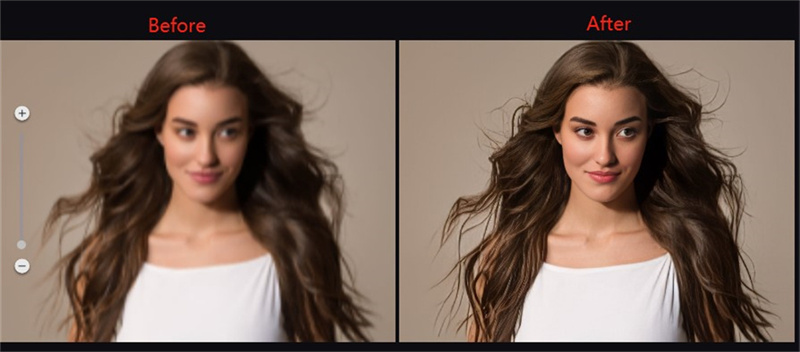
- KI-gestützte Verbesserung
- Benutzerfreundliche Oberfläche
- Kann Ihre Fotos bis zum Vierfachen hochskalieren
- Ein-Klick-Anpassung
Schritt 1:Laden Sie HitPaw FotorPea von der offiziellen Website herunter und installieren Sie es.
Schritt 2:Starten Sie die Software und laden Sie das Foto hoch, das Sie bearbeiten möchten.

Schritt 3:Wählen Sie nach dem Hochladen die Funktion aus, die Sie verwenden möchten, z. B. Hochskalieren, Schärfen, Entrauschen, Einfärben, Wiederherstellen oder Konvertieren.

Schritt 4:Klicken Sie auf Vorschau und lassen Sie die KI ihre Arbeit machen.

Schritt 5:Die Software zeigt Ihnen nun Vorher- und Nachher-Versionen Ihres Fotos an, um den Unterschied zu erkennen. Klicken Sie auf die Schaltfläche „Exportieren“, um Ihr Foto zu speichern.
Das ist es! Sie haben Ihr Foto erfolgreich mit der HitPaw FotorPea verbessert. Sie können die Vorher- und Nachher-Versionen Ihres Fotos vergleichen und den Unterschied erkennen.
Teil 4: FAQs zum professionellen Bearbeiten von Fotos in Photoshop
Q1. Wie lässt man ein Foto professionell aussehen?
A1. Damit ein Foto professionell aussieht, müssen verschiedene Faktoren angepasst werden, darunter Belichtung, Kontrast, Farbe und Schärfe. Darüber hinaus ist es für die Klarheit wichtig, Ablenkungen oder Unvollkommenheiten zu beseitigen.
Q2. Ist Photoshop besser als Lightroom?
A2. Photoshop und Lightroom sind beide leistungsstarke und beliebte Fotobearbeitungssoftware, aber Sie decken verschiedene Aspekte der Bildbearbeitung ab. Während sich Photoshop eher für komplexe und kreative Bearbeitungen wie das Hinzufügen von Ebenen, Masken, Filtern, Text usw. eignet, zeichnet sich Lightroom durch einfache und schnelle Bearbeitungen wie das Anpassen von Belichtung, Weißabgleich, Tonkurve und mehr aus. Sie können Lightroom auch zum Organisieren, Verwalten und Exportieren Ihrer Fotos in großen Mengen verwenden.
Abschließende Gedanken
Photoshop hat großes Potenzial und die Beherrschung der Kunst, es zu nutzen, versetzt Fotografen in die Lage, ihre künstlerische Vision zu verwirklichen. Allerdings könnte es für Einsteiger, die sich der Komplexität von Photoshop nicht bewusst sind, schwierig sein, mit diesem Tool umzugehen. Und wenn Sie einer dieser Neulinge sind, brauchen Sie ein besseres Werkzeug, das schnell und einfach zu bedienen ist.
Zu diesem Zweck kann HitPaw FotorPea eine großartige Alternative sein, da es nicht nur einfach und benutzerfreundlich ist, sondern auch eine nahtlose und effiziente Fotoverbesserung bietet. Also, worauf wartest Du? Integrieren Sie Hitpaw Photo AI in Ihren Workflow und erleben Sie, wie Ihr Fotospiel mühelos neue Höhen erreicht.












 HitPaw Edimakor
HitPaw Edimakor HitPaw Video Object Remover
HitPaw Video Object Remover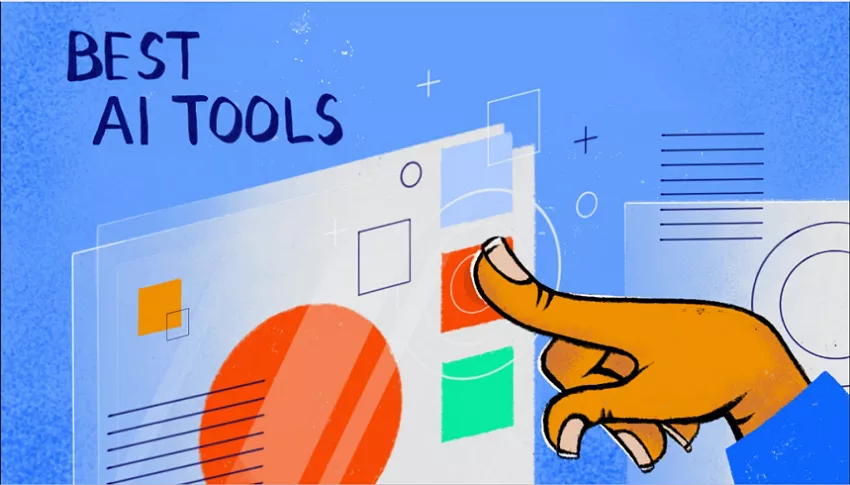



Teile diesen Artikel:
Wählen Sie die Produktbewertung:
Joshua Hill
Chefredakteur
Ich bin seit über fünf Jahren als Freiberufler tätig. Es ist immer beeindruckend Wenn ich Neues entdecke Dinge und die neuesten Erkenntnisse, das beeindruckt mich immer wieder. Ich denke, das Leben ist grenzenlos.
Alle Artikel anzeigenKommentar hinterlassen
Erstellen Sie Ihre Rezension für HitPaw-Artikel